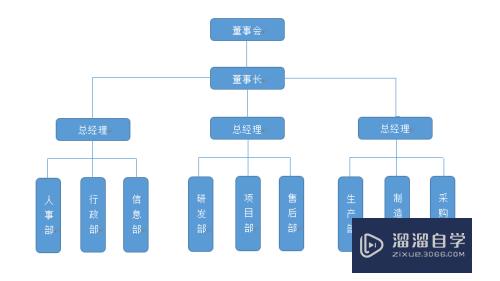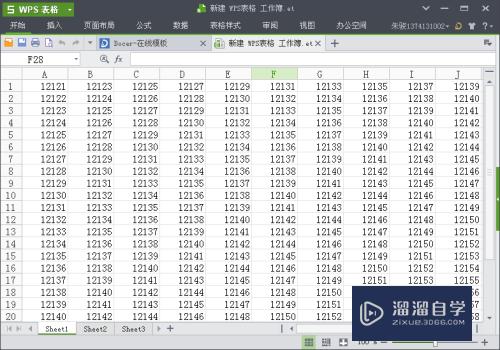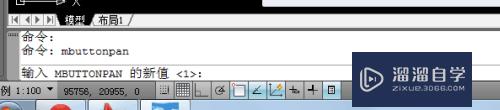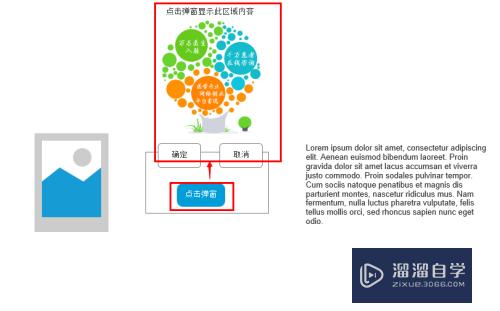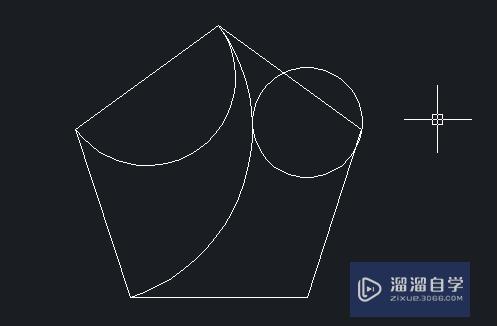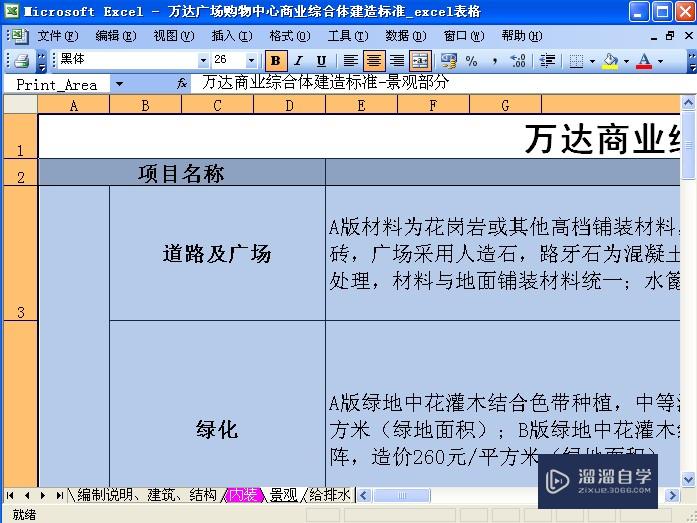PS怎么保存修好的图片(ps怎么保存修好的图片到桌面)优质
PS在现实中是一款使用很频繁的软件。那么PS修好的图片怎么保存呢?下面让小渲就来为大家说明一下。PS怎么保存修好的图片。
点击观看“PS”视频教程。帮助你更好的上手
工具/软件
硬件型号:华为MateBook D 14
系统版本:Windows7
所需软件:PS CS6
方法/步骤
第1步
在ps软件中根据自己的需要处理好图片。在菜单栏“文件”中选择“存储为”选项。
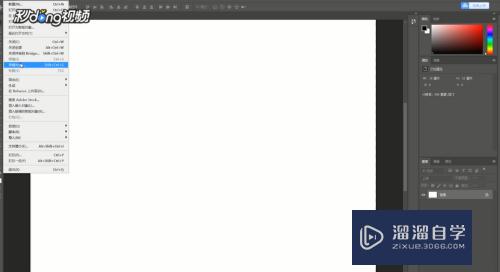
第2步
弹出存储为对话框。根据需要输入图片名称。选择图片格式。单击“保存”按钮。

第3步
在JPEG选项对话框中。选择需要的图片品质和格式。
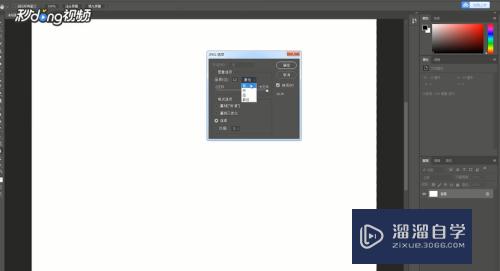
第4步
单击“确定”按钮完成图片保存。
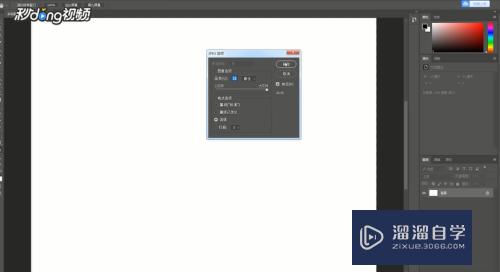
以上关于“PS怎么保存修好的图片(ps怎么保存修好的图片到桌面)”的内容小渲今天就介绍到这里。希望这篇文章能够帮助到小伙伴们解决问题。如果觉得教程不详细的话。可以在本站搜索相关的教程学习哦!
更多精选教程文章推荐
以上是由资深渲染大师 小渲 整理编辑的,如果觉得对你有帮助,可以收藏或分享给身边的人
本文标题:PS怎么保存修好的图片(ps怎么保存修好的图片到桌面)
本文地址:http://www.hszkedu.com/74237.html ,转载请注明来源:云渲染教程网
友情提示:本站内容均为网友发布,并不代表本站立场,如果本站的信息无意侵犯了您的版权,请联系我们及时处理,分享目的仅供大家学习与参考,不代表云渲染农场的立场!
本文地址:http://www.hszkedu.com/74237.html ,转载请注明来源:云渲染教程网
友情提示:本站内容均为网友发布,并不代表本站立场,如果本站的信息无意侵犯了您的版权,请联系我们及时处理,分享目的仅供大家学习与参考,不代表云渲染农场的立场!